邮箱web登陆双因子认证登陆开启教程
尊敬的邮件用户:
邮件系统web登陆双因子认证开启步骤如下:
进入个人邮箱页面,点击左侧“人像”进入【个人设置】,点击左侧【安全设置】,随后点击上方【二次验证设置】。目前邮件系统双因子认证登陆提供三种验证方式,用户配置选择其中一个即可。
1. 微信认证
(1)选择微信认证,点击绑定
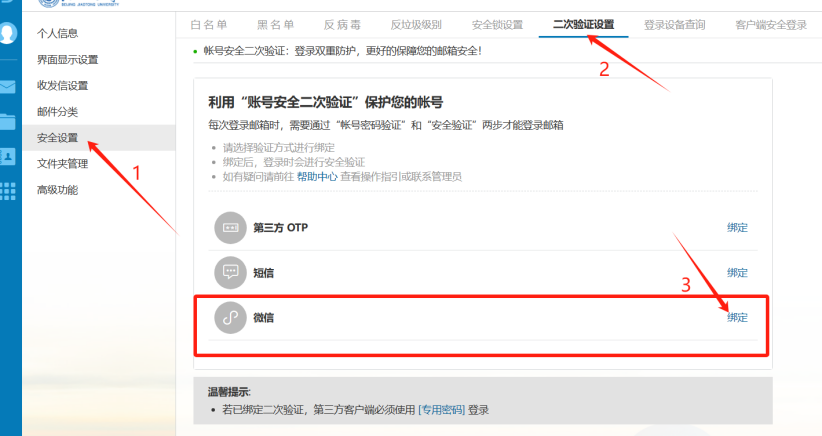
(2)点击绑定后,弹出微信扫码绑定框,打开【微信】进行扫码绑定。扫码后手机页面如右图所示,则“账号二次验证”中【微信验证】方式绑定成功。
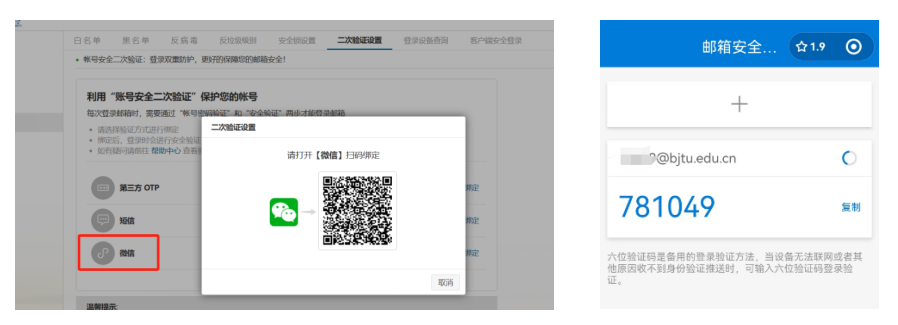
(3)绑定成功后,当再次登录邮箱网页版时,输入邮箱地址和网页密码后,会弹出微信扫码认证。根据需求选择信任此设备或临时登录,选择后即可成功通过【微信二次认证】登录邮箱。(【确认此授权并信任此设备】:选择此方式后,再次登录时将不用进行二次认证;【临时登录】:再次登录时还需进行微信扫码二次验证)
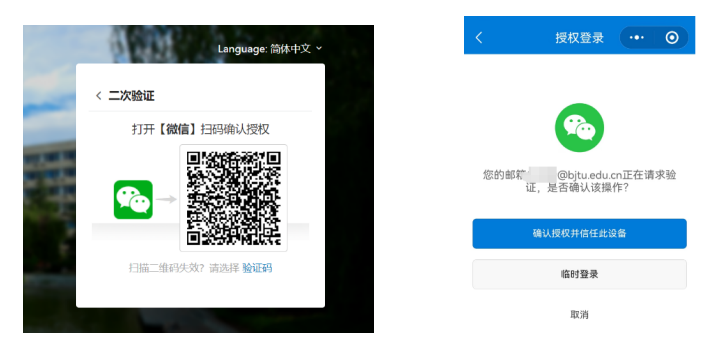
★进行微信扫码二次验证登录时,若二维码有效则可微信扫码进行登录。若二维码失效,则可点击【验证码】。微信扫描小程序,打开【邮箱安全助手】。
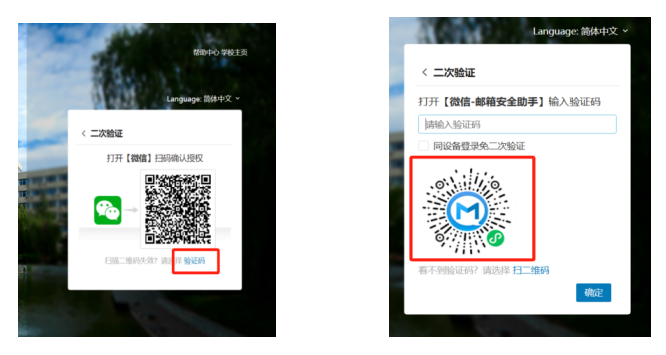
在验证码输入框中输入左侧【邮箱安全助手】小程序中的6位验证码,即可成功登录邮箱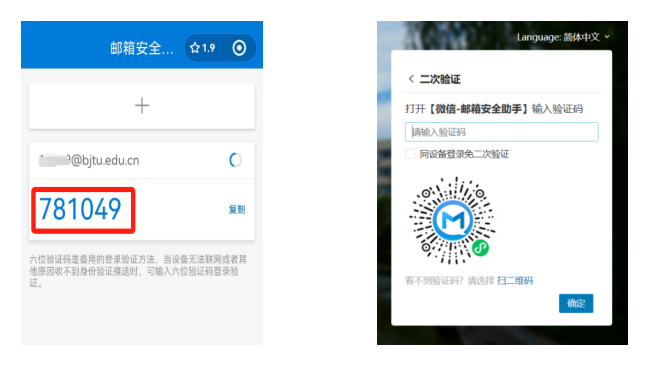
2. 短信认证
(1)选择短信认证,点击绑定
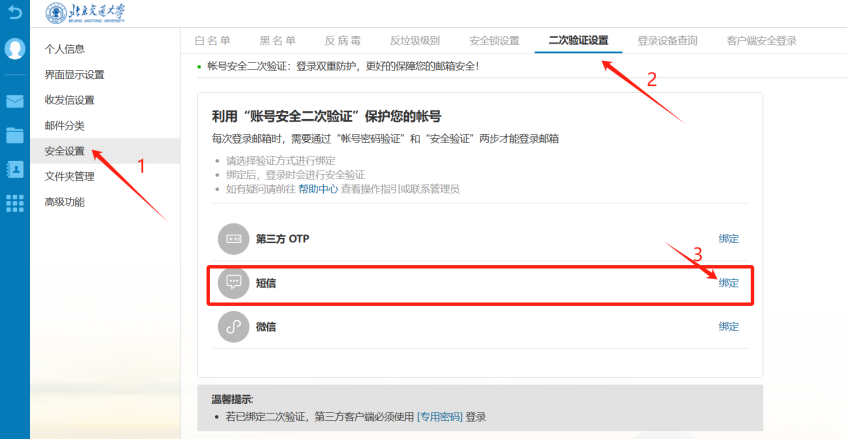
(2)使用短信进行认证时需输入手机号码,然后发送验证码
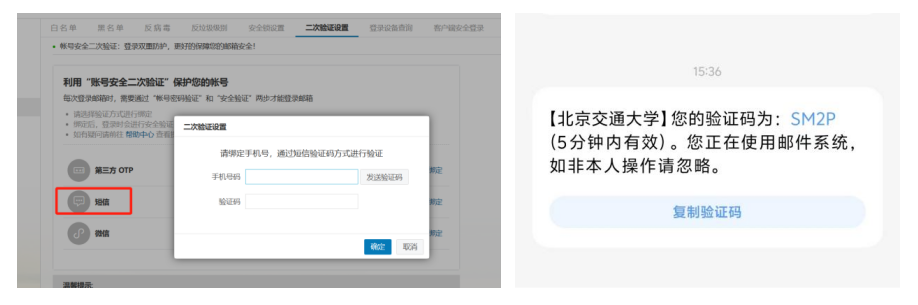
(3)填写相应验证码,点击确定
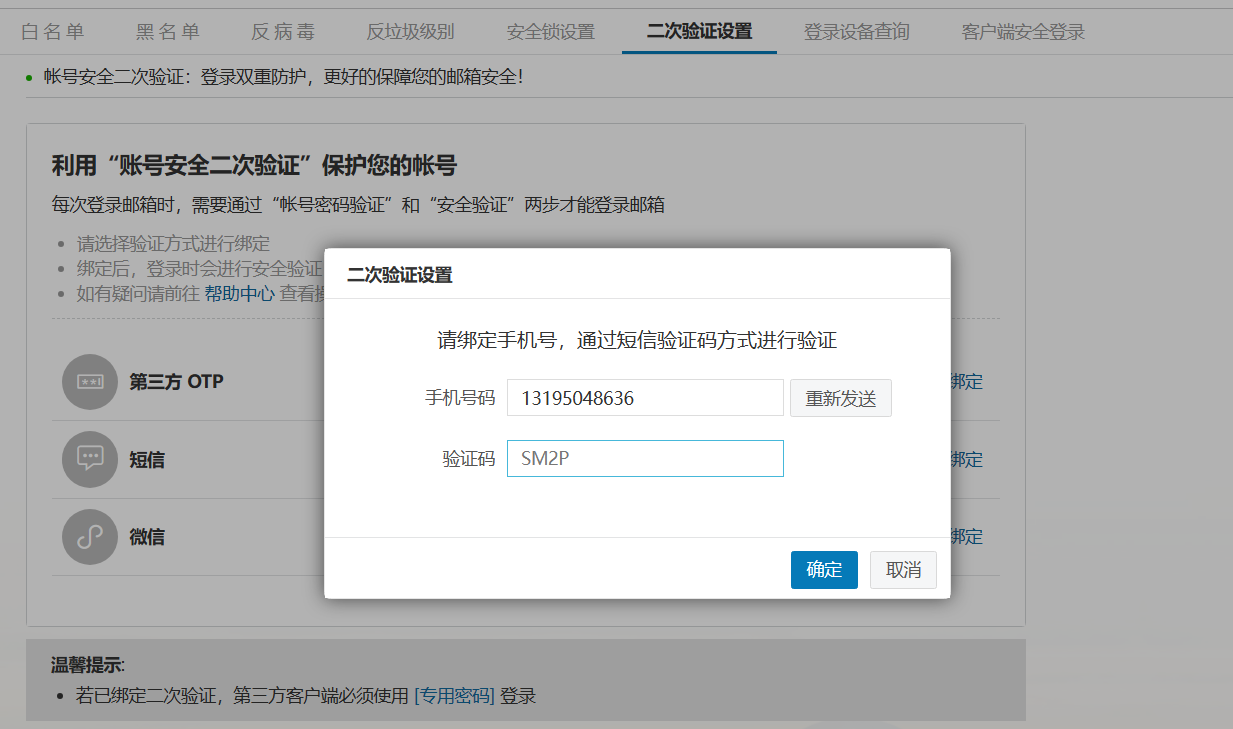
(4)绑定成功后如图所示
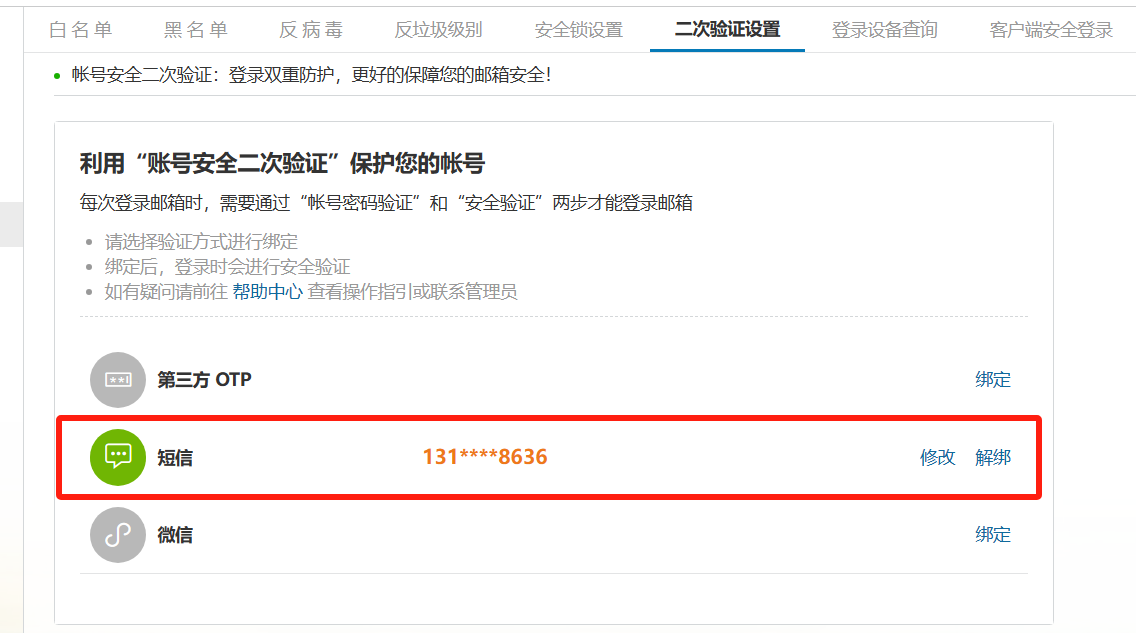
(5)再次登录邮箱时,输入邮箱地址以及网页密码后会弹出二次验证窗口。输入手机收到的验证码,即可成功通过【短信二次验证】登录邮箱。若信任此设备可勾选【同设备登录免二次认证】,再次登录时直接进入邮箱,无需二次短信认证。
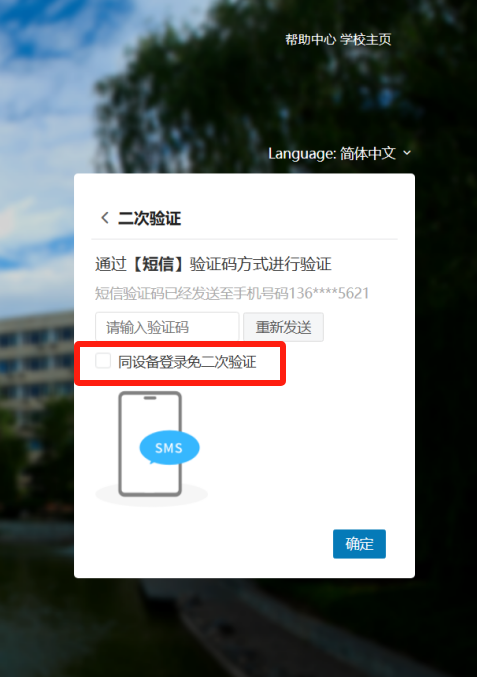
3. 第三方OTP认证
(1)选择第三方OTP认证,点击绑定
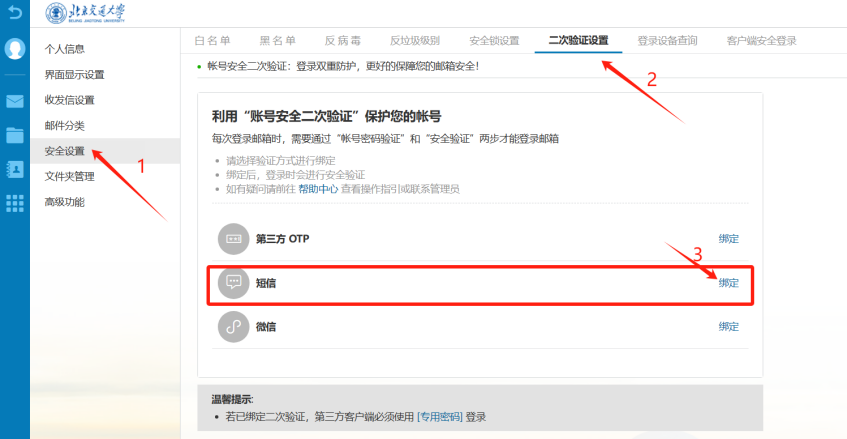
(2)点击绑定后如左图所示,下载Google 身份验证器或Microsoft Authenticator
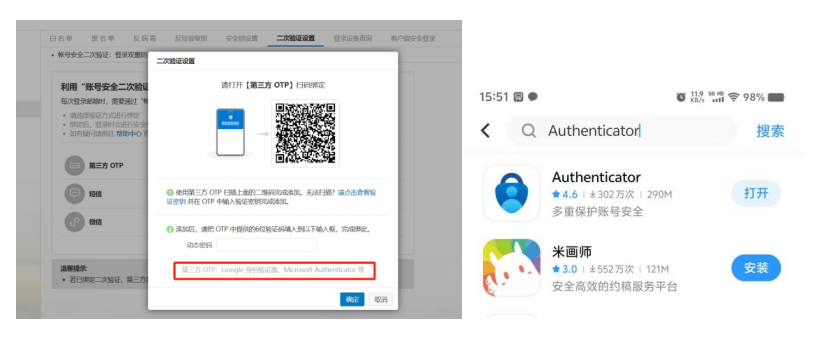
(3)打开Authenticator后,点击右下角【已验证ID】,选择扫描【QR】码,扫描红框中二维码绑定邮箱,在输入框中输入一次性密码即可成功绑定。
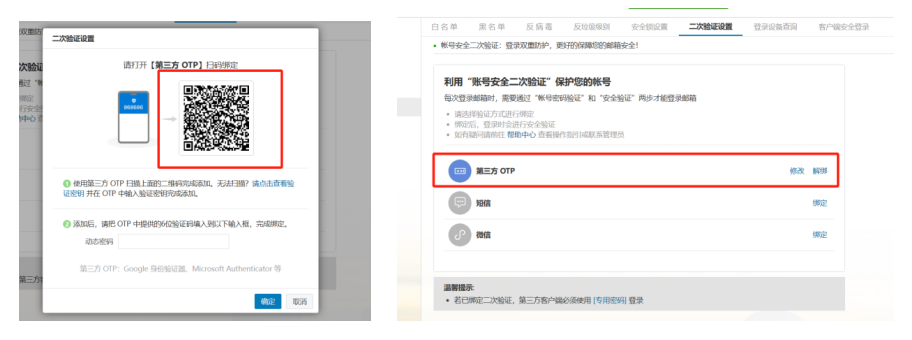
(4)再次登录邮箱时,弹出【第三方OTP】认证框,输入Authenticator中的一次性密码,即可成功登陆。
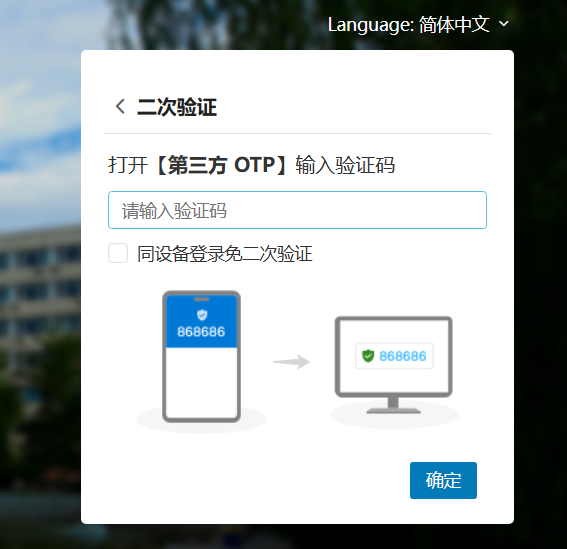
信息中心
2024年5月17日

